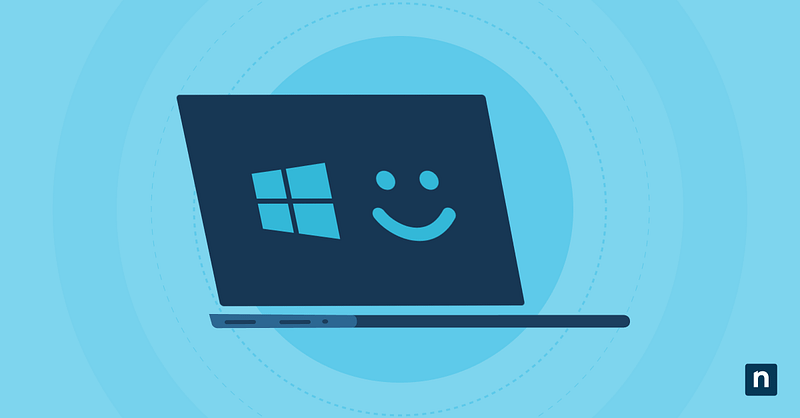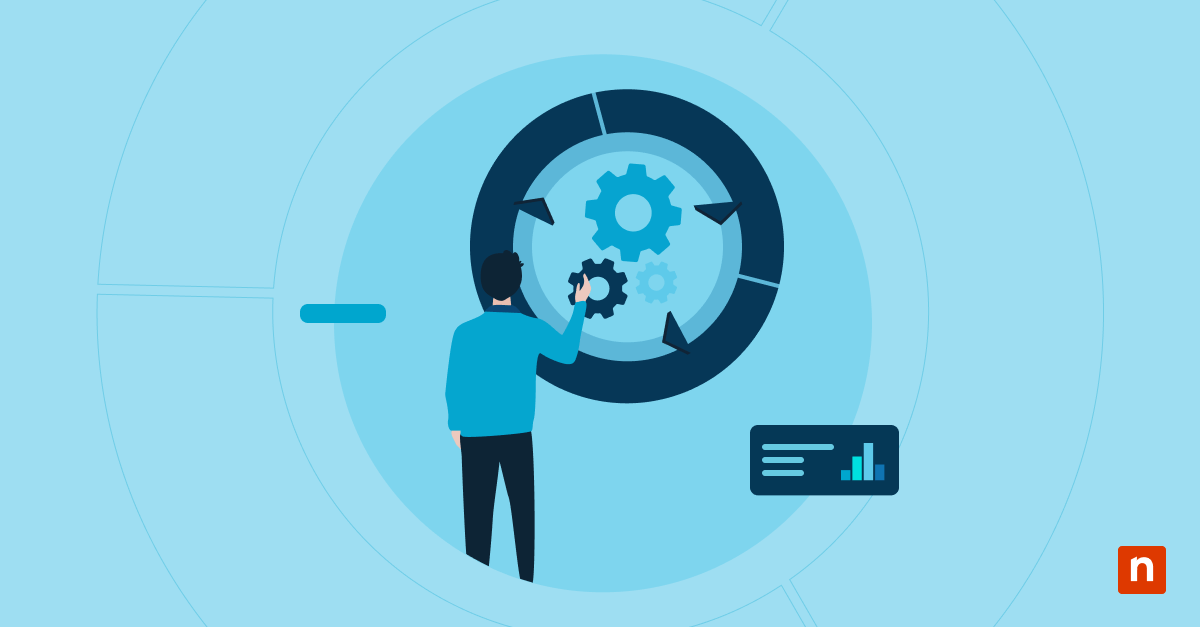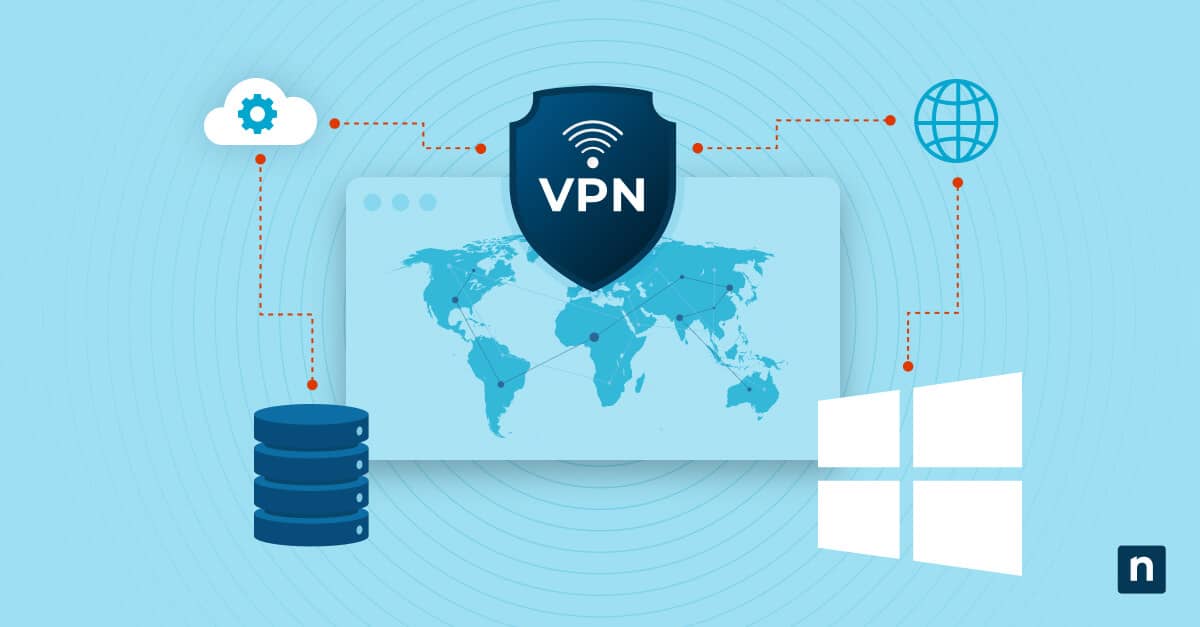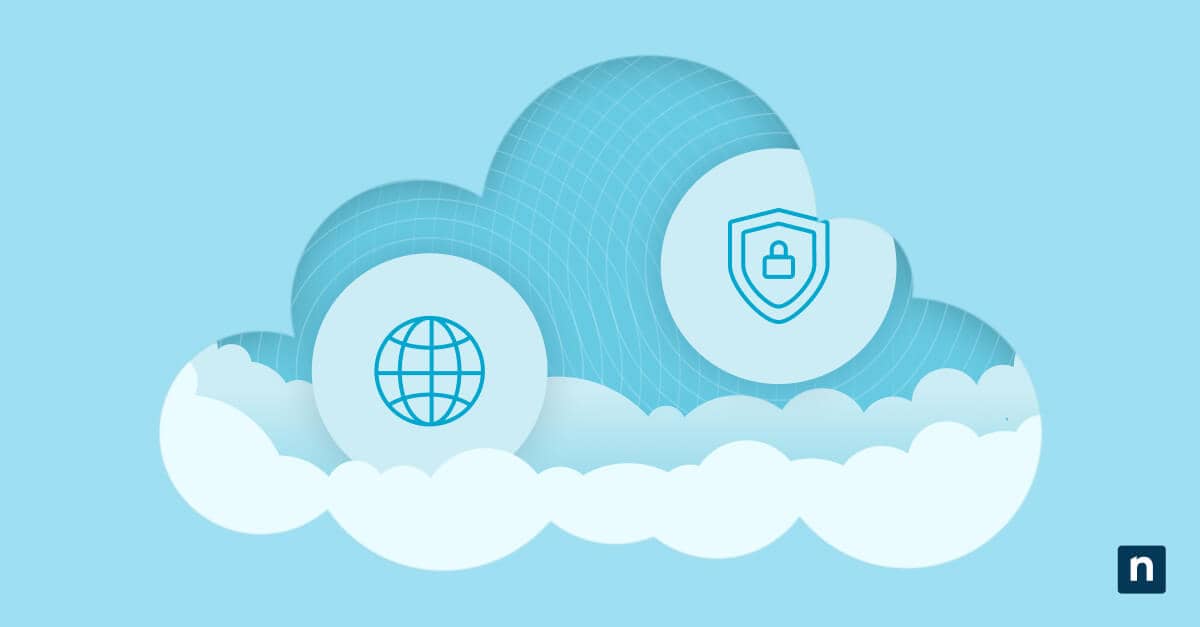Savez-vous que vous pouvez vous connecter à votre appareil Windows 10 sans mot de passe ? Tous les appareils Windows 10 disposent d’une fonction de sécurité intégrée qui vous permet de vous connecter simplement en utilisant un appareil externe, tel qu’un smartphone ou une clé USB. Cette fonction s’appuie sur l’infrastructure d’appareil complémentaire, qui fonctionne avec l’authentification de l’appareil complémentaire Windows Hello afin de rationaliser le processus de connexion.
Ce système est pratique pour les utilisateurs qui ne veulent pas dépendre fortement des mots de passe traditionnels, considérés comme une vulnérabilité dans l’authentification moderne de l’utilisateur(SSH). Néanmoins, l’utilisation d’un appareil complémentaire n’est pas indiqué pour tous les environnements. Les administrateurs informatiques et les MSP peuvent décider de désactiver l’ouverture de session Windows Hello à l’aide d’un appareil complémentaire afin de renforcer la sécurité.
Dans ce guide, nous vous expliquons comment gérer les paramètres Windows 10 des appareils complémentaires, que vous souhaitiez les activer pour plus de commodité ou les désactiver pour réduire les risques.
Comment activer ou désactiver la connexion via un appareil complémentaire ?
Méthode 1 : via l’éditeur de stratégie de groupe (pour Windows 10 Pro & Enterprise uniquement)
1. Ouvrez l’éditeur de stratégie de groupe.
Appuyez sur Windows + R pour ouvrir la boîte de dialogue Exécuter. Entrez gpedit.msc et appuyez sur Entrée.
2. Naviguez jusqu’aux stratégies d’appareil complémentaire
Dans le panneau de gauche, naviguez vers Configuration de l’ordinateur > Modèles Administratifs > Composants Windows > Confidentialité des applications.
3. Modifiez la stratégie « Activer la connexion des appareils complémentaires »
Recherchez et double-cliquez sur Activer la connexion avec un appareil complémentaire dans le volet de droite. Une nouvelle fenêtre apparaît. Trois options s’offrent à vous :
- Activé : L’ouverture de session à l’aide d’appareils complémentaires est autorisée.
- Désactivé : L’ouverture de session à l’aide d’appareils complémentaires n’est pas autorisée.
- Non configuré : Windows est réglé par défaut, ce qui permet d’utiliser des appareils complémentaires s’ils sont pris en charge.
4. Appliquez et redémarrez
Sélectionnez le paramètre souhaité et cliquez sur Ok. Fermez l’éditeur de stratégie de groupe et redémarrez votre ordinateur pour que les modifications soient prises en compte.
Méthode 2 : via l’éditeur de registre (pour Windows 10 Home & toutes les versions)
⚠️ Faites toujours preuve de prudence lorsque vous modifiez l’éditeur du registre. Des modifications accidentelles peuvent avoir un effet négatif sur le comportement du système.
1. Ouvrez l’Éditeur du registre
Appuyez sur Windows + R pour ouvrir la boîte de dialogue Exécuter. Saisissez regedit et appuyez sur Entrée.
2. Naviguez jusqu’à la clé de l’appareil complémentaire
Dans l’éditeur du registre, accédez au chemin suivant : HKEY_LOCAL_MACHINE\SOFTWARE\Microsoft\PolicyManager\default\Authentication\EnableCompanionDevice
3. Modifiez ou créez la valeur EnableCompanionDevice
Recherchez la valeur DWORD (32 bits) nommée EnableCompanionDevice. Si elle n’existe pas, faites un clic droit sur un espace vide, sélectionnez Nouveau > Valeur DWORD (32 bits), et nommez-la EnableCompanionDevice.
4. Configurez la valeur
Double-cliquez sur l’entrée EnableCompanionDevice et définissez la valeur sur 1 pour activer la connexion de l’appareil complémentaire ou sur 0 pour la désactiver. Cliquez sur Ok pour enregistrer les modifications.
5. Appliquez les modifications
Fermez l’éditeur du registre et redémarrez votre PC pour que les modifications soient prises en compte.
Méthode alternative pour configurer l’appareil complémentaire dans Windows 10
Dans certaines versions de Windows 10, les utilisateurs peuvent voir des contrôles limités pour les appareils complémentaires dans l’app Paramètres sous Comptes > Options de connexion. Bien que cette zone puisse être utilisée pour ajouter ou supprimer des appareils complémentaires, elle ne permet pas un contrôle administratif complet. Ainsi, bien qu’il s’agisse d’une méthode alternative, elle n’est généralement pas recommandée. Nous vous suggérons plutôt de suivre la méthode de la stratégie de groupe ou de l’éditeur de registre mentionnée ci-dessus.
Gardez à l’esprit que cette méthode est orientée utilisateur et qu’elle ne remplace pas les stratégies au niveau du système. Si un appareil complémentaire est déjà enregistré et pris en charge, les utilisateurs peuvent voir des options pour le gérer ici, mais la désactivation complète de la fonctionnalité nécessite toujours des modifications de la stratégie de groupe ou du registre.
Dépannage et problèmes courants
L’option de connexion via appareil complémentaire n’est pas disponible
Le problème : L’option permettant de se connecter via un appareil complémentaire n’apparaît pas dans les paramètres ou n’est pas disponible pendant la procédure de connexion.
Ses raisons : Cela peut se produire lorsque le système ne prend pas en charge l’infrastructure d’appareil complémentaire ou lorsqu’une stratégie de groupe ou un paramètre de registre empêche son utilisation. De plus, si Windows Hello est configuré avec des paramètres conflictuels, il peut masquer les options de l’appareil complémentaire.
Solution : Vérifiez que votre appareil prend en charge la fonction appareil complémentaire de Windows 10 et que les pilotes nécessaires sont installés. Vérifiez que la stratégie « Activer la connexion avec un appareil complémentaire » n’est pas désactivée (ou qu’elle n’a pas la valeur 0) et que la clé de registre est correctement configurée. Il peut être judicieux de mettre à jour votre Windows avec la dernière version. Nous avons rédigé un guide sur comment mettre à jour les versions EOL (fin de vie) de Windows 10 pour plus d’informations.
Les modifications apportées dans l’éditeur du registre ne sont pas prises en compte
Le problème : Après avoir modifié la clé de registre pour activer ou désactiver l’ouverture de session via un appareil complémentaire Windows Hello, le système continue de se comporter comme avant vos modifications.
Ses raisons : Cela se produit généralement lorsque votre ordinateur n’a pas été redémarré après avoir effectué des modifications. Dans certains cas, cela peut se produire lorsque la valeur DWORD est créée de manière incorrecte ou au mauvais endroit. Sur les machines reliées à un domaine, la stratégie de groupe peut remplacer les paramètres du registre.
Solution : Vérifiez à nouveau que la valeur DWORD de EnableCompanionDevice est créée sous le bon chemin : HKEY_LOCAL_MACHINE\SOFTWARE\Microsoft\PolicyManager\default\Authentication\EnableCompanionDevice. Assurez-vous que la valeur est soit 0 (pour désactiver), soit 1 (pour activer). Redémarrez ensuite la machine. Si vous faites partie d’un domaine géré, vérifiez si les stratégies de groupe appliquent des paramètres conflictuels.
Les paramètres de la stratégie de groupe ne s’appliquent pas
Le problème : Les modifications apportées aux paramètres de la stratégie de groupe ne se reflètent pas dans le comportement du système.
Ses raisons : Cela peut se produire lorsque vos mises à jour n’ont pas été appliquées ou que votre ordinateur n’a pas été redémarré. Il peut arriver qu’il y ait des conflits de stratégies, en particulier dans les environnements gérés par domaine où il existe plusieurs couches de stratégies.
Solution : Exécutez gpudate/force dans une Invite de commande élevée pour forcer l’application des stratégies. Redémarrez ensuite votre système. Vérifiez s’il existe des stratégies conflictuelles à l’aide de l’outil Resultant Set of Policy (RSoP) ou de l’assistant Group Policy Results dans gpmc. msc si vous êtes sur un domaine.
💡 Quelques références utiles :
- Vue d’ensemble de la console de gestion des stratégies de groupe : ce qu’il faut savoir
- Comment ouvrir l’éditeur de stratégie de groupe locale dans Windows 10 et Windows 11
- GPUpdate : comment forcer GPUpdate à distance
L’appareil complémentaire fonctionne toujours après avoir été désactivé
Le problème : Le système autorise toujours la connexion via un appareil complémentaire, même si celui-ci a été désactivé par le biais d’une stratégie ou du registre.
Ses raisons : Les données d’authentification mises en cache ou les sessions d’utilisateur actives peuvent encore permettre l’utilisation temporaire d’un appareil. Dans de rares cas, les stratégies de groupe ou les paramètres du registre n’ont pas encore pris effet en raison de retards dans les mises à jour du système.
Solution : Essayez de redémarrer votre système après avoir effectué des modifications pour qu’elles soient prises en compte. Si vous utilisez une stratégie de groupe, vérifiez que la stratégie a été correctement définie sur Désactivé. Dans le registre, assurez-vous que la valeur est fixée à 0 et qu’elle n’est pas manquante. Envisagez de supprimer l’appareil enregistré de Paramètres > Comptes > Options de connexion pour éviter qu’il ne soit réutilisé.
Impossible d’enregistrer un nouvel appareil complémentaire
Le problème : Les tentatives d’appairage d’un nouvel appareil complémentaire pour la connexion échouent, ou l’appareil n’est pas détecté lors de l’enregistrement.
Ses raisons : Il y a plusieurs raisons pour lesquelles cela peut se produire, y compris des problèmes de pilote ou le périphérique prévu.
Solution : Mettez à jour le firmware ou le logiciel de Windows et de l’appareil complémentaire. Si l’appareil provient d’un fournisseur tiers, assurez-vous qu’il prend explicitement en charge la connexion via l’appareil complémentaire dans le cadre de l’écosystème Windows 10. Le cas échéant, vous devrez peut-être utiliser une application complémentaire du fabricant de l’appareil pour réaliser l’appairage.
FAQ pour la gestion d’un appareil complémentaire Windows Hello
Quel appareil peut être utilisé comme appareil complémentaire ?
Les appareils pris en charge comprennent certaines smartwatches, smartphones, bracelets de fitness, clés de sécurité USB et autres appareils similaires dotés de fonctions d’authentification intégrées. La condition essentielle est que l’appareil soit compatible avec l’infrastructure d’appareil complémentaire de Microsoft.
Puis-je utiliser cette fonction sous Windows 11 ?
Windows 11 prend toujours en charge certains appareils complémentaires, mais Microsoft s’oriente vers une adoption plus large de Windows Hello et les standards FIDO2 pour les ouvertures de session sans mot de passe. Cela signifie que la prise en charge de l’appareil complémentaire peut être limitée ou obsolète dans les versions ultérieures.
La désactivation de cette fonction supprime-t-elle les appareils complémentaires enregistrés ?
Non. La désactivation de l’ouverture de session pour les appareils complémentaires bloque simplement la possibilité de les utiliser pour l’authentification. Tous les appareils précédemment configurés resteront enregistrés, à moins qu’ils ne soient supprimés manuellement via les paramètres ou des applications tierces.
Pourquoi l’option n’apparaît-elle pas dans ma version Windows ?
La méthode de la stratégie de groupe ne fonctionnera pas (et n’est pas disponible) si vous utilisez Windows 10 Home. S’il s’agit de votre version, essayez d’utiliser la méthode de l’éditeur de registre ci-dessus. De même, n’oubliez pas que certaines éditions de Windows peuvent ne pas inclure les modèles de stratégie nécessaires, à moins qu’elles ne soient mises à jour ou reliées à un domaine.
Configuration d’un appareil complémentaire dans Windows 10
L’ouverture de session via un appareil complémentaire peut être un moyen pratique et sûr d’authentifier les identifiants de connexion dans Windows 10. Cependant, ce n’est pas toujours le meilleur choix pour tous les environnements, en particulier si vous partagez un appareil avec un ou une collègue. En tant que professionnel de l’informatique ou MSP, le fait de savoir comment activer ou désactiver cette fonction vous permet d’exercer un contrôle précis sur votre posture de sécurité.